Ustvarjanje Besedila z dolgim S sencem v Adobe Illustrator je mogoče enostavno izvesti, če poznate svoje tehnike in orodja. V tem navodilu vam bom pokazal, kako lahko izvedete končne prilagoditve na vašem 3D-besedilu. Naučili se boste, kako v svoje dizajne vključiti svetlobo, sence in različne barvne učinke, da dosežete želeni videz.
Najpomembnejši spoznanja
- Možete prilagoditi svetlost besedila, da ga poudarite.
- Osenčevanje in prosojnost sence lahko optimizirate.
- Z novimi plastmi, elipsami in prehodnimi učinki ustvarite zanimive svetlobne točke.
- Barvne spremembe vašemu dizajnu dajo več globine in topline.
Navodila po korakih
Na začetku bi morali označiti svoje besedilo in prilagoditi prehod, da dosežete svetlejši videz. To storite tako, da uporabite HSB barvni drsnik. Povišajte svetlost, dokler niste zadovoljni z rezultatom.
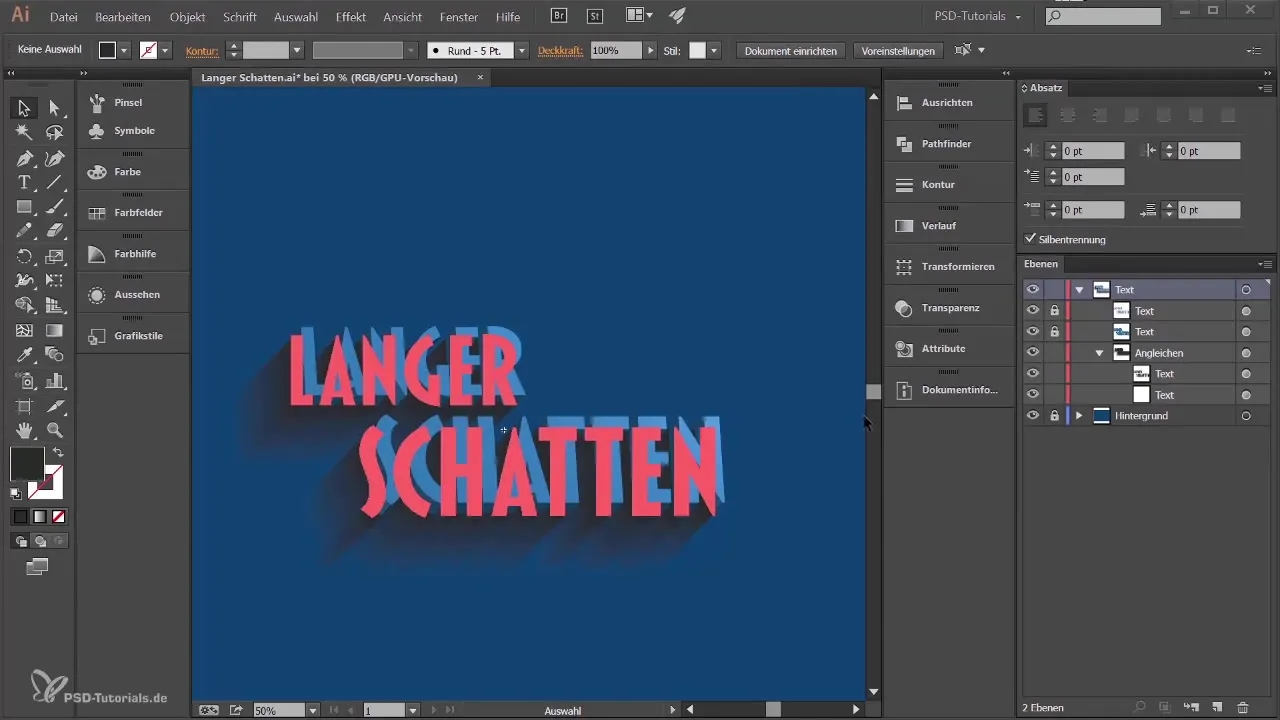
Ko ste dosegli dobre napredke z besedilom, lahko prilagodite tudi senco 3D-besedila. Da izboljšate videz sence, odprite paleto izgledov in izberite svoje 3D-besedilo. Aktivirajte predogled sence in igrajte se s svetlobnimi viri, da optimizirate podrobnosti sence. Pazite, da dno besedila ne izgleda preveč svetlo, da ustvarite realistično senco.
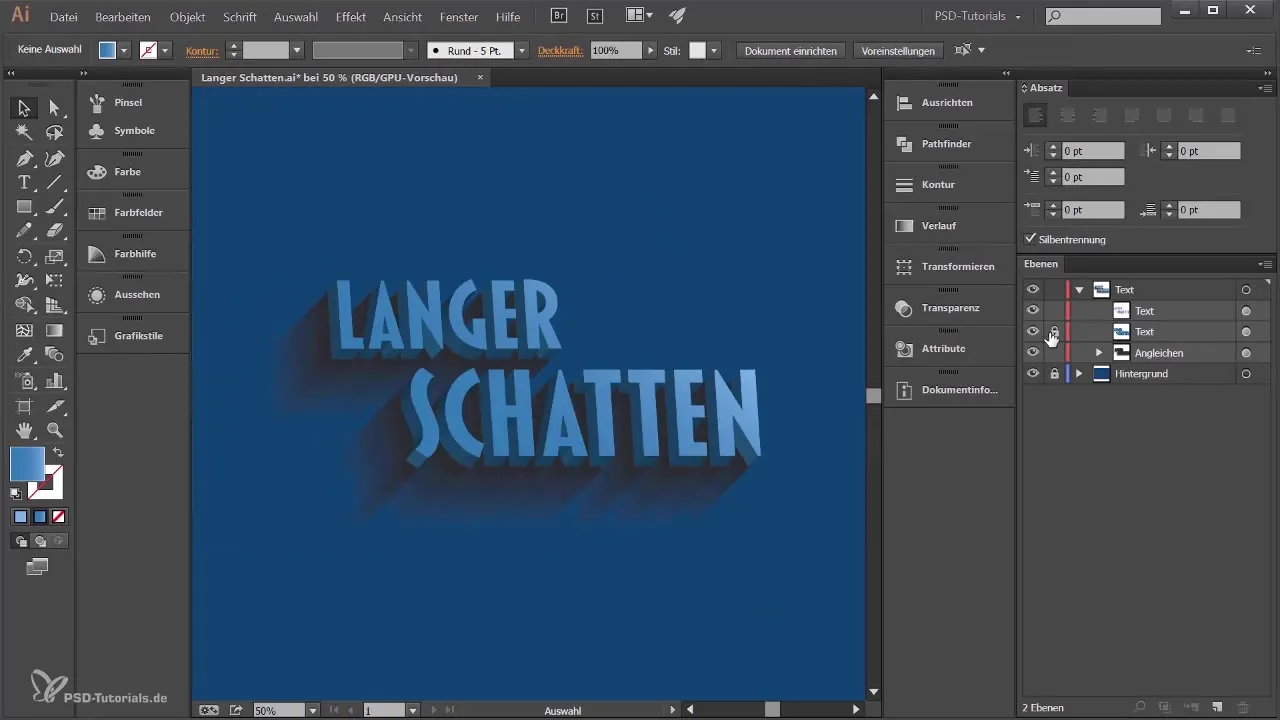
Če želite senco oblikovati bolj učinkovito, lahko zmanjšate prosojnost sence. Vrednost 80 % lahko pomaga zmanjšati svetlost in kljub temu obdržati vidno senco. Vzemite si čas, da preizkusite različne vrednosti prosojnosti, dokler niste zadovoljni z rezultatom.
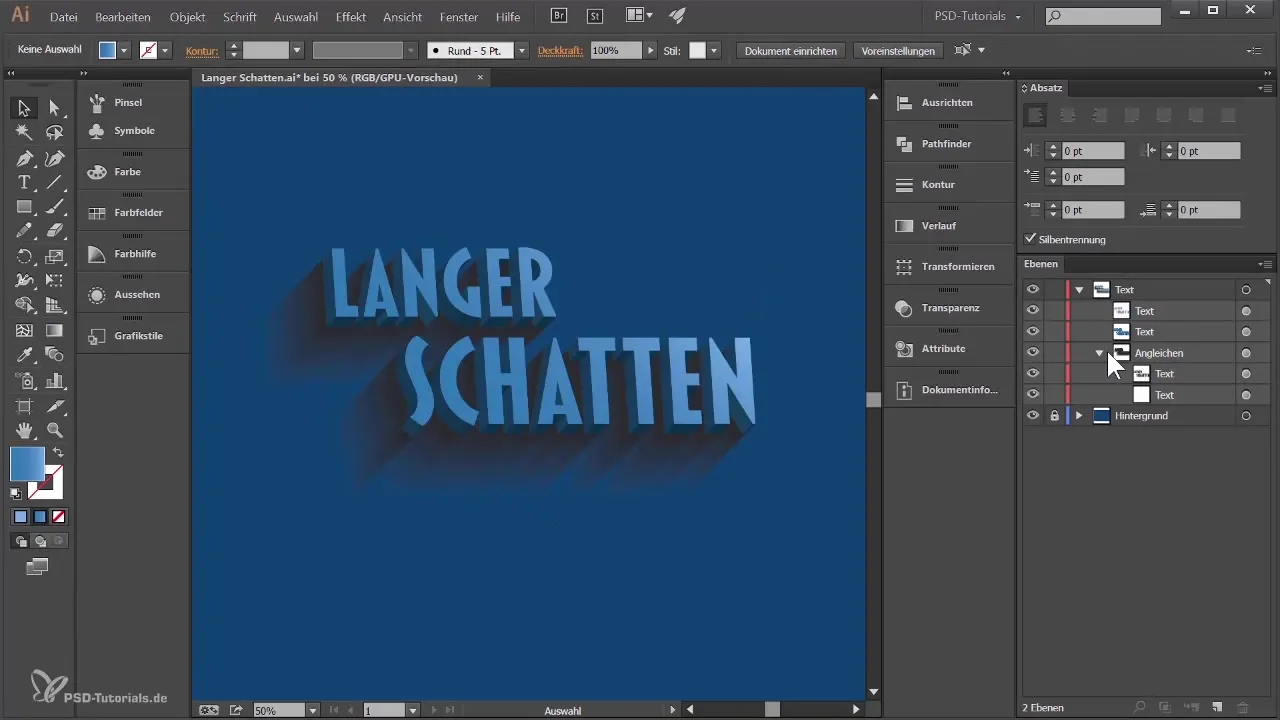
Naslednji element v vaši kompoziciji je svetlobna točka, ki da besedilu več dimenzij. Ustvarite novo plast in jo poimenujte „Highlights“. Izberite orodje za elipse, da ustvarite elipso, ki naj predstavlja svetlobno točko. Držite tipko Shift, medtem ko privlačite elipso, da jo oblikujete proporcionalno. Postavite jo na svoje besedilo, tako da bo dobro izstopala.
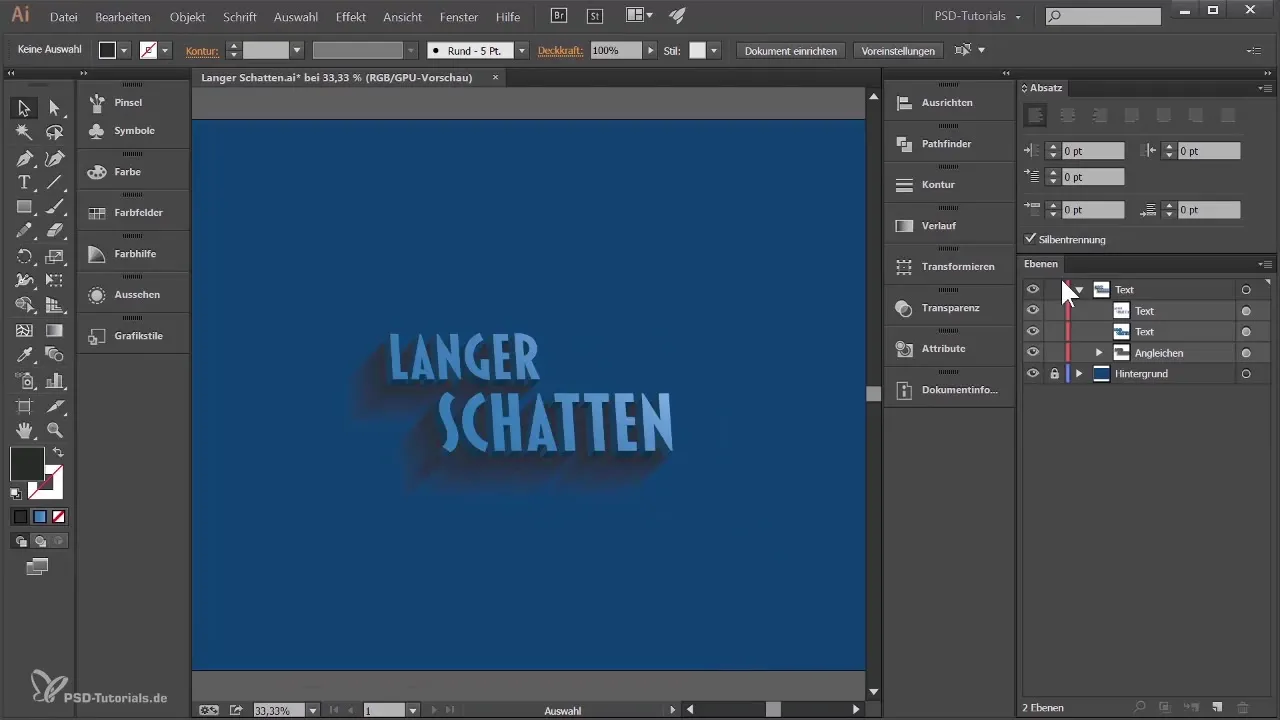
Zdaj, ko je elipsa ustvarjena, lahko uporabite radialni prehod. Nastavite prehod od bele do črne. Poskrbite, da bo črna globoka in čista, da ustvarite jasno kontrast. Premaknite sredino prehoda, da najdete najboljši videz.
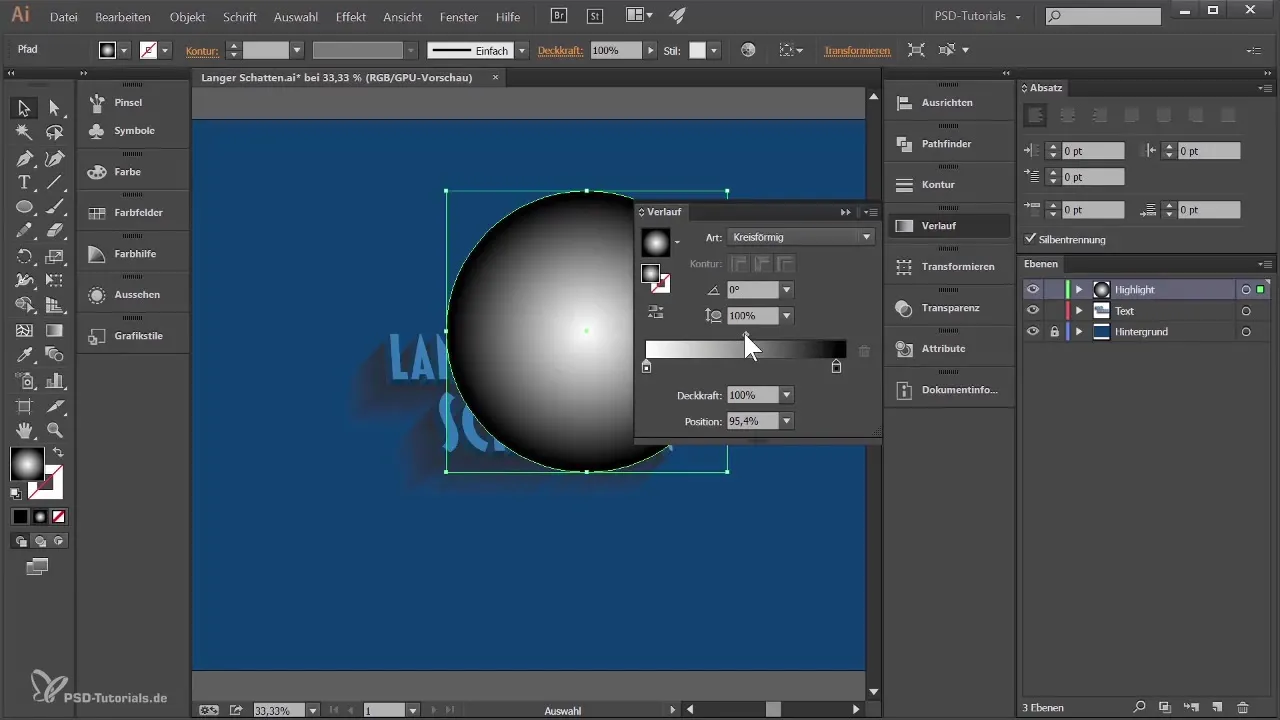
Da dosežete učinek svetlobnih žarkov, odprite paleto prosojnosti in spremenite način na „Negativno množenje“. S tem bo vse, kar je obarvano črno, prosojno. Prilagodite opaciteto in eksperimentirajte z vrednostmi od 30 % do 40 %, da ustvarite idealen sijaj na vašem besedilu.

Če želite ustvariti toplejšo atmosfero, ustvarite novo plast z imenom „Barvni učinek“. Duplicirajte ozadje in ga obarvajte v topli odtenek. Pri tem držite tipko Alt, da enostavno podvojite območje. Tukaj lahko dodate modne rdeče in zelene odtenke, da ustvarite toplejši ton.
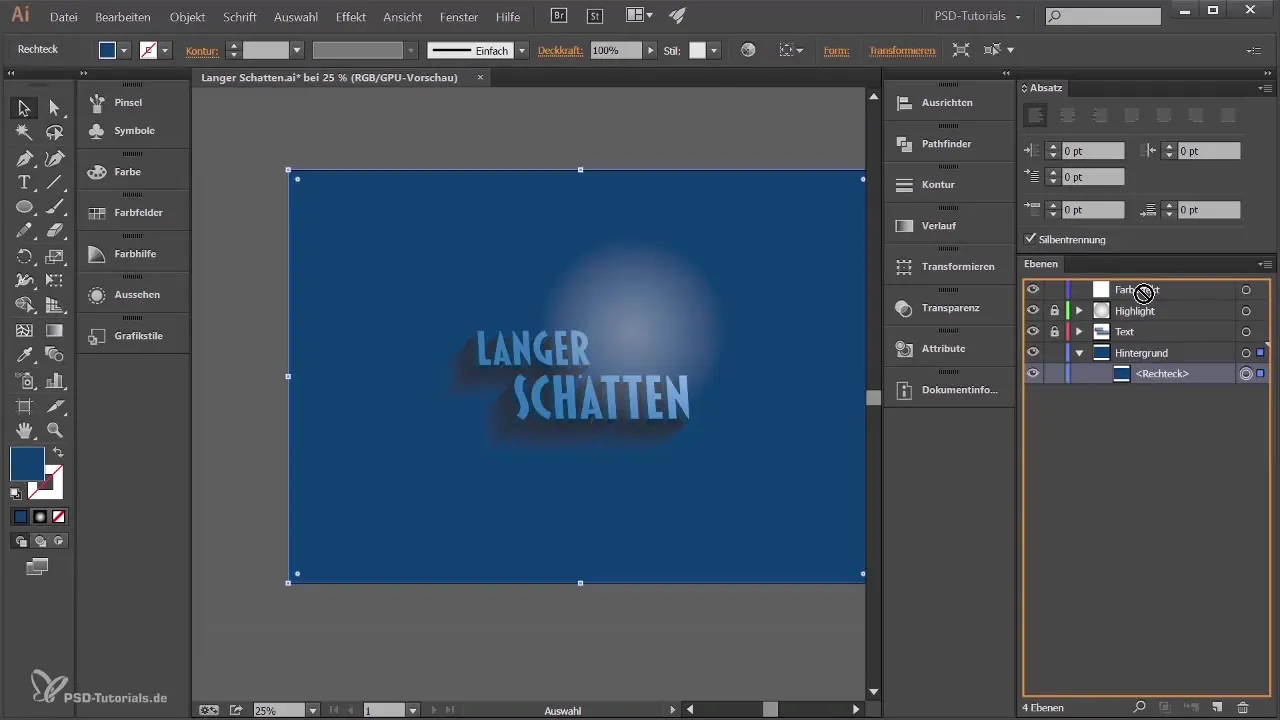
Ko ste izbrali barvo, se ponovno vrnite v nastavitve prosojnosti in nastavite način na „Barva“. To vašemu slikovanju daje harmonično barvno spremembo, ki izboljša celotno zasnovo.
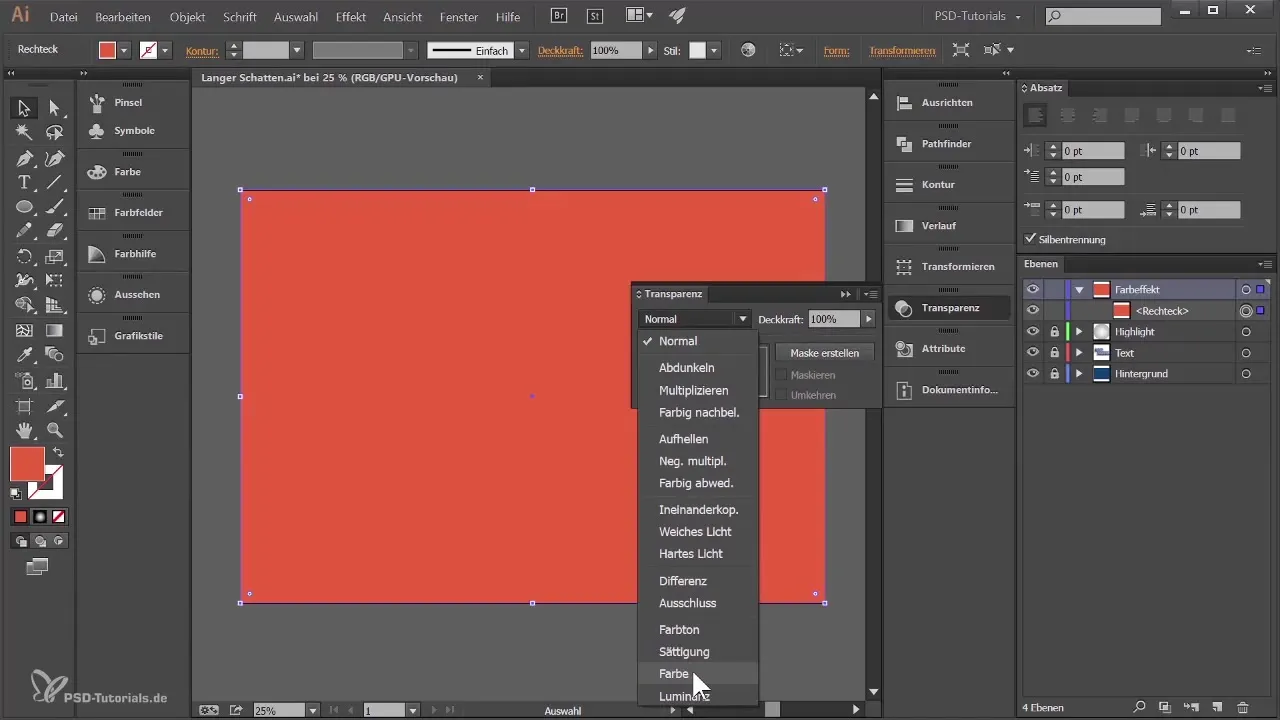
Če se zdi osvetlitev preveč svetla, jo lahko še naprej prilagajate, tako da znižate prosojnost ali spremenite velikost. To ne daje samo vašemu dizajnu več globine, temveč vam omogoča tudi ustvarjanje kreativnega, zaobljenega učinka.
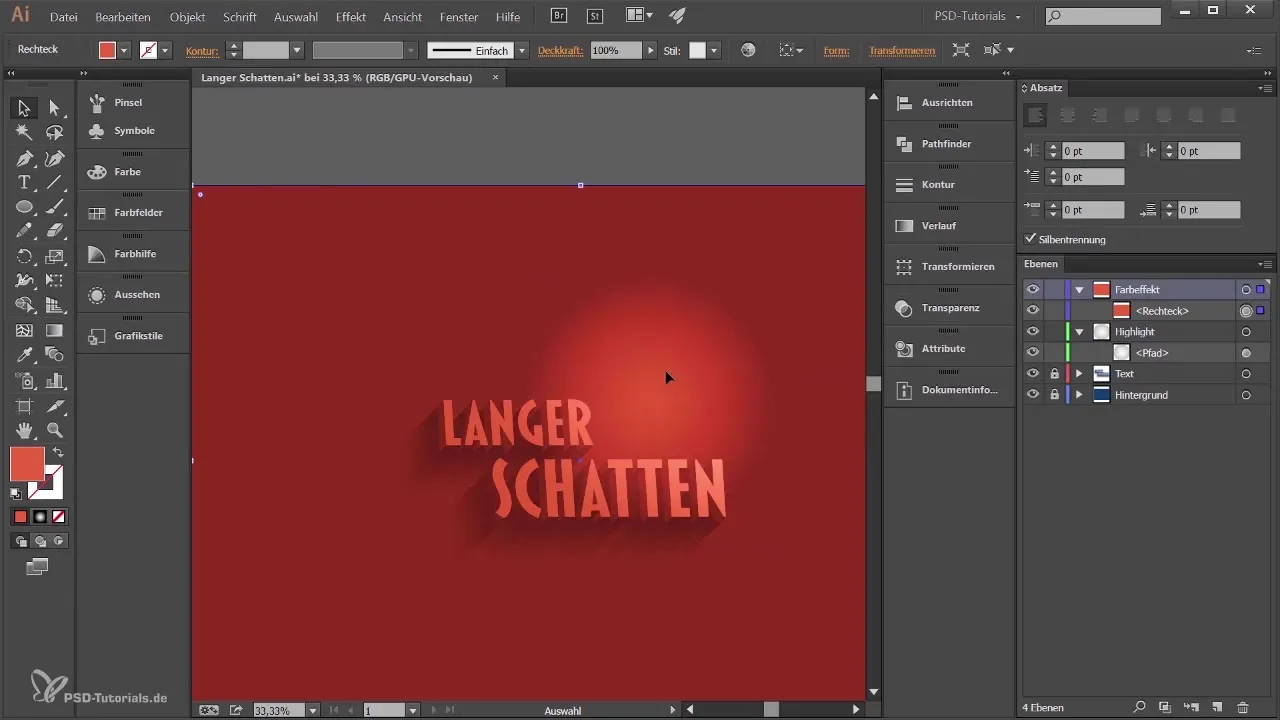
Ko končno končate zasnovo besedila, lahko kadarkoli prilagodite samo besedilo. Dvakrat kliknite na besedilne objekte v paleti simbolov, da spremenite besedilo po potrebi. Tako ostane vaš dizajn fleksibilen in prilagodljiv.
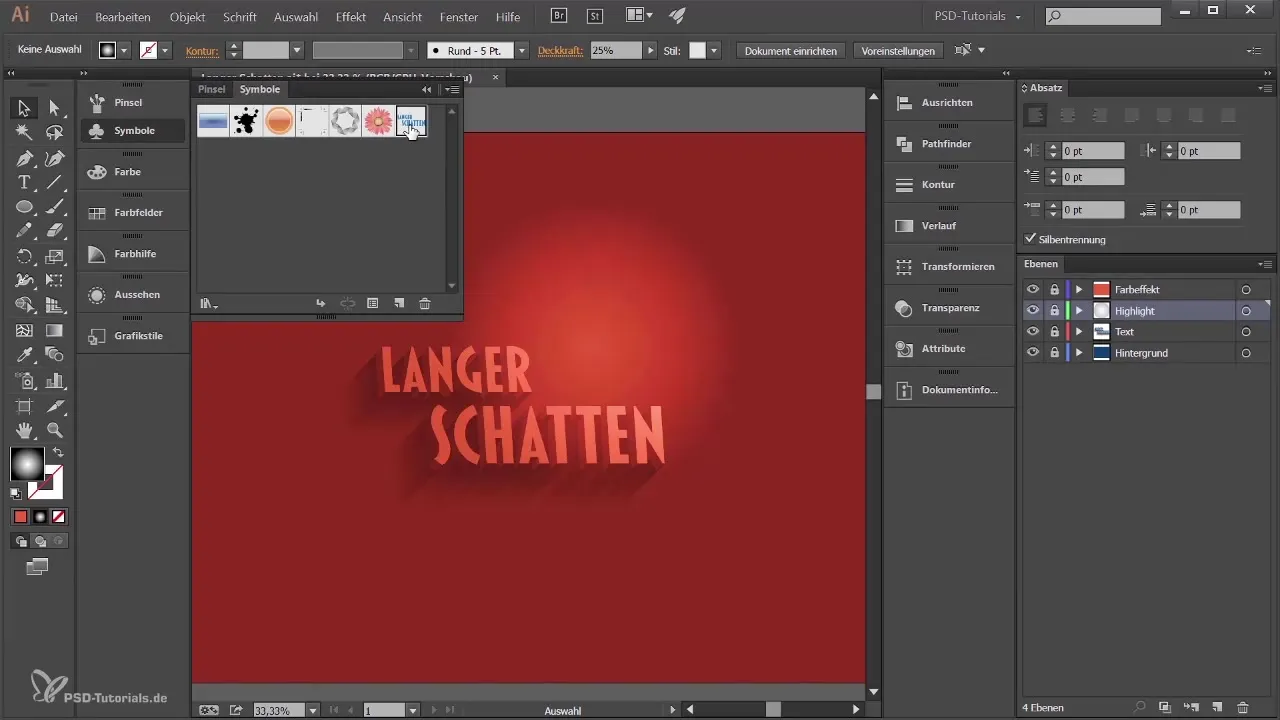
Povzetek
V tem navodilu ste se naučili, kako oblikovati besedilo z dolgimi sencami v Adobe Illustrator in ga obogatiti s svetlobnimi in barvnimi učinki. S praktičnimi orodji in tehnikami lahko dosežete osupljive učinke.
Pogosto zastavljena vprašanja
Kako prilagodim svetlost svojega besedila v Adobe Illustrator?Lahko povečate svetlost svojega besedila preko HSB barvnega drsnika, tako da premaknete drsnik za svetlost navzgor.
Kako zmanjšam prosojnost sence?Pojdite v paleto izgledov in prilagodite vrednost prosojnosti sence, da jo oslabite.
Kako ustvarim elipso za svetlobno točko?Izberite orodje za elipso in držite tipko Shift, medtem ko potegnete elipso, da dobite proporcionalno obliko.
Kako lahko uporabim radialni prehod na svojo elipso?Potem ko ste ustvarili elipso, pojdite v paleto prehodov in izberite radialni prehod, ki poteka od bele do črne.
Kako lahko prilagodim svoje besedilo po tem, ko ga ustvarim?Dvakrat kliknite na besedilo v paleti simbolov, da po potrebi urejate in spremenite besedilo.


